发布日期:2016-08-08 作者:雨木风林 来源:http://www.duotecz.com
大家一般认为只有无线路由才可以wiFi上网,其实不然,其实安装有win10系统的台式机也可以实现这一功能,下面云帆系统主编就给大家详解一下用台式机做wifi热点。
用win1064位系统建立无线局域网,可以分享上网可以局域网游戏。
开启win 10的隐藏功能:虚拟wiFi和softAp(即虚拟无线Ap),就可以让电脑变成无线路由器,实现分享上网,节省网费和路由器购买费。小米、华硕台式机和诺基亚n97mini亲测通过。
以操作系统为win1064位系统或装有无线网卡的笔记本作为主机。
主机配置如下:
1、以管理员身份运行命令提示符:
快捷键win+R→输入cmd→回车
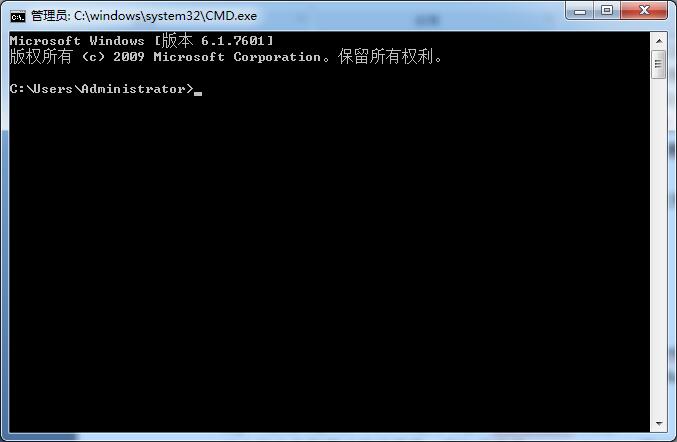
2、启用并设定虚拟wiFi网卡:
运行命令:netsh wlan set hostednetwork mode=allow ssid=wuminpC key=wuminwiFi
此命令有三个参数,mode:是否启用虚拟wiFi网卡,改为disallow则为禁用。
ssid:无线网名称,最佳用英文(以wuminpC为例)。
key:无线网密码,八个上述字符(以wuminwiFi为例)。
上述三个参数可以单独使用,例如只使用mode=disallow可以即可禁用虚拟wifi网卡。
开启成功后,网络连接中会多出一个网卡为“Microsoft Virtual wiFi Miniport Adapter”的无线连接2,为方便起见,将其重命名为虚拟wiFi。若没有,只需升级无线网卡驱动就oK了。
3、配置internet连接分享:
在“网络连接”窗口中,右键单击已连接到internet的网络连接,选择“属性”→“分享”,勾上“允许其他••••••连接(n)”并选择“虚拟wiFi”。
确定之后,提供分享的网卡图标旁会出现“分享的”字样,表示“宽带连接”已分享至“虚拟wiFi”。
4、开启无线网络:
继续在命令提示符中运行:netsh wlan start hostednetwork
(将start改为stop直接关上该无线网,以后开机后要启用该无线网只需再次运行此命令直接)
至此,虚拟wiFi的红叉叉消失,wiFi基站已组建好,主机配置完毕。台式机、带wiFi模块的手机等子机搜索到无线网络wuminpC,输入密码wuminwiFi,就能分享上网啦!
附:显示无线网络信息命令:netsh wlan show hostednetwork
虚拟无线Ap发射的wLAn是802.11g标准,带宽为54Mbps。